电脑如何设置手机桌面图标
更新时间:2024-11-14 09:31:42来源:鼎乐游戏浏览量:
在现代社会中手机已经成为人们生活中不可或缺的一部分,而手机的桌面图标设置也是我们经常需要调整的重要功能之一,想要让手机的桌面更加个性化和便捷,设置合适的图标大小显得尤为重要。究竟如何设置手机的桌面图标以及如何改变图标的大小呢?接下来让我们一起来探讨一下这个问题。
手机桌面图标大小怎么改
步骤如下:
1.首先,在手机上找到并点击自带的【主题】图标
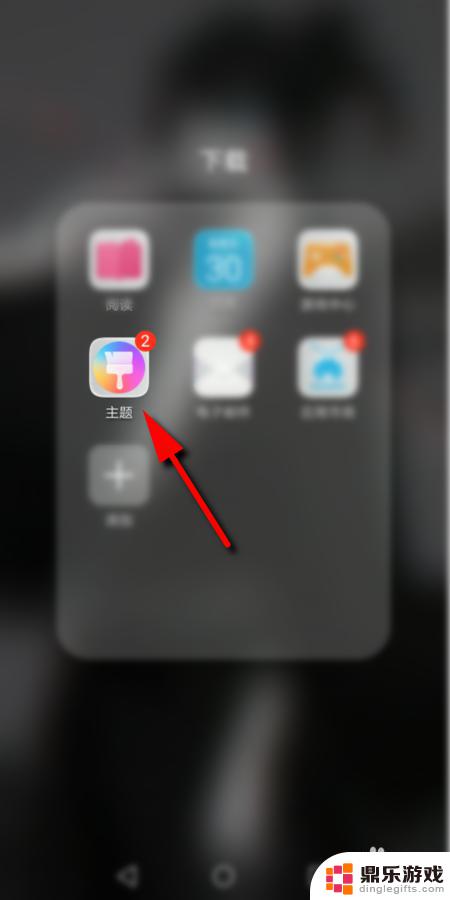
2.进入主题后,点击右下角的【我的】
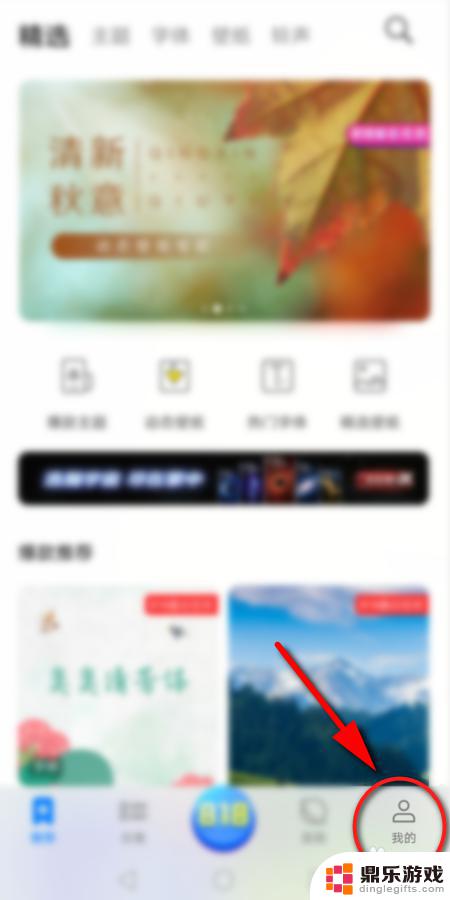
3.然后点击【混搭】选项
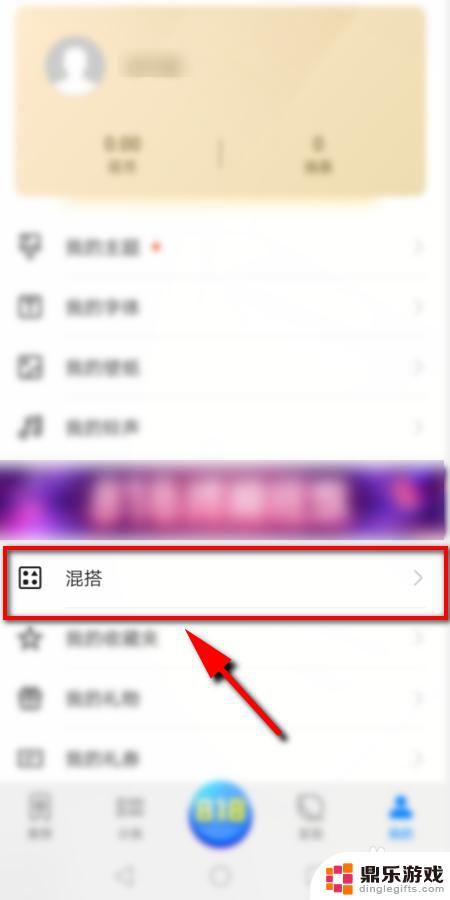
4.在混搭页面选择【图标】选项进入
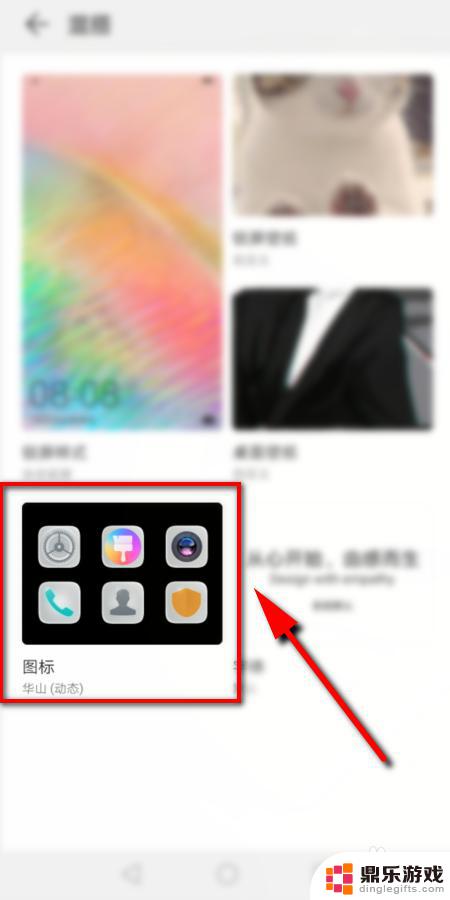
5.进入后可以看到3种 不同处预置图标,点击任一个设置即可。或者点击右上角的【更多】,查看更多的预置图标
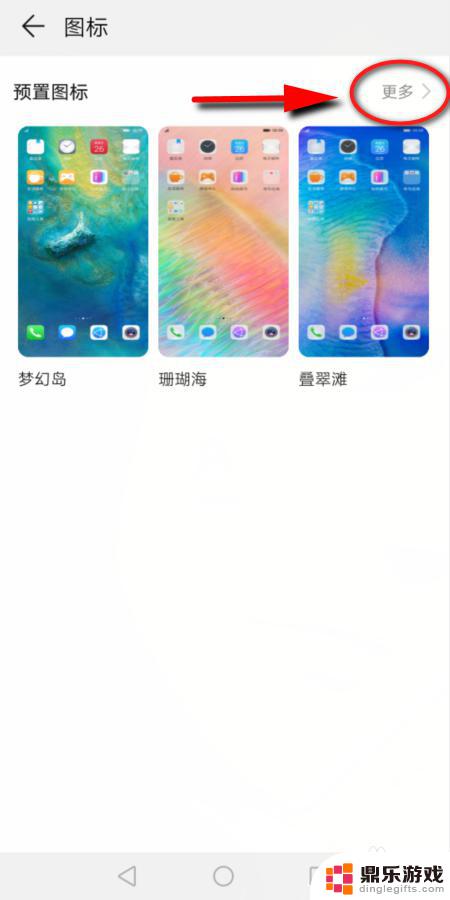
6.接下来选择并点击想要更改的图标样式
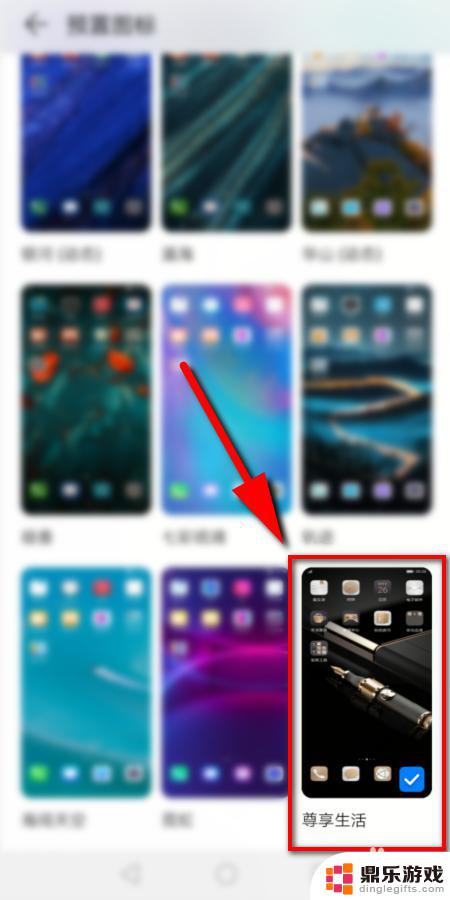
7.然后点击下方的【应用】即可更改手机上的图标

8.最后返回手机桌面,就可以看到改好的图标了
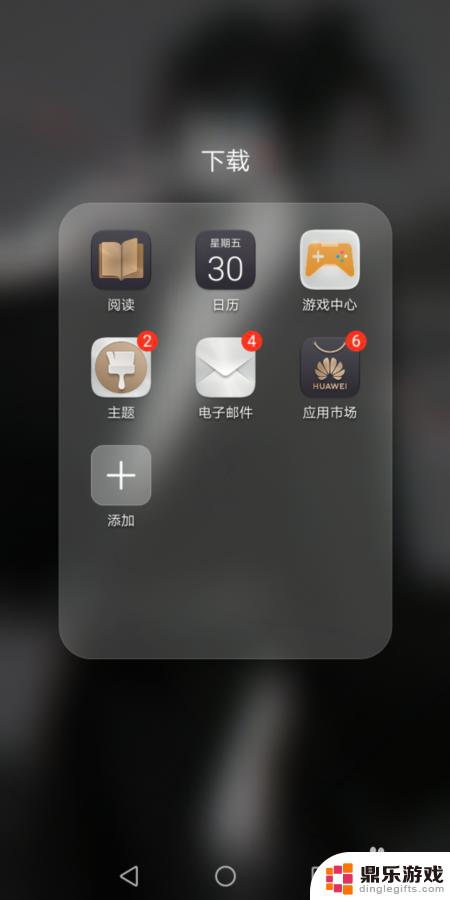
9.总结:
1.打开手机上自带的主题,点击【我的】
2.然后点击【混搭】选项,
3.在混搭页面点击【图标】
4.在预置图标里面选择一个,点击应用即可
以上就是电脑如何设置手机桌面图标的全部内容,有需要的用户就可以根据小编的步骤进行操作了,希望能够对大家有所帮助。
- 上一篇: 手机怎么打开人机模式
- 下一篇: 如何让苹果手机背景好看
热门教程
最新手机软件
- 1
- 2
- 3
- 4
- 5
- 6
- 7
- 8
- 9
- 10

















